Honeywell IT3820无线条码扫描枪如何设置回车功能
- 格式:docx
- 大小:51.03 KB
- 文档页数:2

本文讲述Honeywell(霍尼韦尔)1900条码扫描枪设置方法和常见问题解决,包括出厂设置和后缀设置等。
——鸿兴永利条码Honeywell(霍尼韦尔)1900条码扫描枪是一款二维扫描枪,Honeywell1900的图象传感器设计是专为条码扫描而研发的,对于条形码标签的扫描拥有行业中领先的阅读性能和可靠性。
Honeywell(霍尼韦尔)1900扫描枪后缀设置如何让Honeywell1900扫描枪在扫描条形码后出现一个回车符?可以用扫描枪直接扫描“添加回车符后缀”的条形码,就可以实现添加回车符的功能;Honeywell1900扫描枪添加制表符方法:直接扫描“添加制表符后缀”条形码便可以轻松实现此功能,如果不需要添加后缀,可以扫描“删除后缀”条形码。
当您在使用HONEYWELL 1900条码扫描器时,如果您希望HONEYWELL 1900GHD扫描器在扫描条码后出现一(扫描下方相对应条码设置)在使用Honeywell1900扫描枪过程中,如果出现某些编程选项的错误,想通过恢复出厂设置来解决的话,就可以通过一下方法来解决:1.先用Honeywell1900扫描枪扫描“Remove Custom Defaults”条形码,2.扫描“Activate Defaults”条形码,这个时候Honeywell1900条码扫描器将恢复到最开始的设置也就是出厂设置。
(1)(2)Honeywell(霍尼韦尔)1900扫描枪常亮模式设置一般Honeywell1900扫描枪模式的设置有三种:1.自感应扫描模式;2.手动触发扫描模式;3.常亮扫描模式的设置。
一下是相对应的扫描模式的条形码设置,只需用扫描枪扫描对应条形码就能实现相应功能设置。
常亮扫描模式手动触发扫描模式自感应扫描模式1900扫描枪与程序兼容性问题:在使用中就会遇到各种看起来很是奇怪的状况。
比如:最典型的状况就是扫描条码的时候,条码扫码枪提示音正常,但是数据无法上传电脑;还有就是扫描条码提示音是短促的发闷的声音,这种也是较常见的状况。

VG-ECL-SC-QS 版本 C6/12Voyager 9520/40Voyager GS9590Eclipse 5145快速入门指南入门指南连接扫描枪之前请关闭计算机电源,然后在扫描枪完全连接后打开计算机电源。
连接扫描枪USB:键盘口:可选适配器电缆读取技巧调用默认值扫描启用出厂默认值,然后扫描恢复默认值以重置所有标准产品默认设置。
调用默认值接口选择USB键盘口OEM默认值键盘的国家/地区设置扫描条码,选择下面的某个键盘国家/地区设置模板。
有关其他的键盘国家/地区设置,请参阅《配置指南》。
ALT 模式注:在扫描适当的键盘国家 / 地区代码后,扫描“ALT 模式”。
如果条码中包含扩展 ASCII 码表的特殊字符,例如带重音符的 e (è),请扫描“ALT 模式开启”条码。
随即便会输出带特殊字符的数据。
RS232通信命令开启扫描下列某个条码,将您的扫描枪设为在每个条码前添加或删除文本开始符或者 AIM 、NCR 或 Nixdorf 标识符。
扫描下列某个条码,将您的扫描枪设为在每个条码后添加或删除回车符、换行、制表符或者文本结束符。
用户可配置的前缀/后缀进行数据传输时可以添加或指派一个或两个前缀或后缀。
对于前缀和后缀,请使用下面带 3 代码字节序列的某个代码(代表所需字符)(请参见ASCII 转换图,下页)。
(要添加其他前缀/后缀字符,请参阅《single-line configuration guide 》。
) 扫描“进入/退出编程”条码,即可开始。
随后将 ASCII 字符的十进制等值3位数扫描到带代码字节条码的适当字符位置(请参见代码字节,下页)。
若要保存,请再次扫描“进入/退出编程”条码。
示例:要添加星号 (*) 作为前缀,请扫描条码:1.进入/退出编程2.可配置的前缀 #13.代码字节 04.代码字节 45.代码字节 26.进入/退出编程补码请扫描下面某个条码,为您的扫描枪编程 2 位或 5 位条码补码。
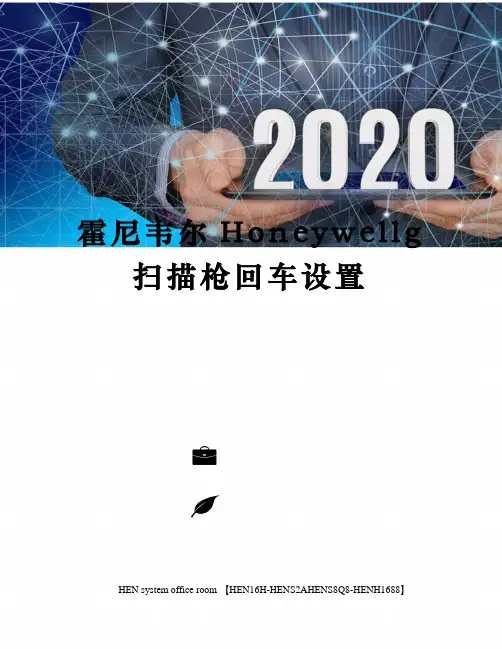
霍尼韦尔H o n e y w e l l g 扫描枪回车设置HEN system office room 【HEN16H-HENS2AHENS8Q8-HENH1688】霍尼韦尔Honeywell 1300g条码扫描枪回车设置,这个是扫描枪常见的设置问题之一,还有条码扫描枪在使用过程中最经常需要用到的就是添加后缀回车、设置长亮或自感应的扫描模式,及恢复出厂设置。
霍尼韦尔品牌的条码扫描枪说明书一般都为英文,所以很多朋友看不懂,不知道如何去添加这些设置,鸿兴永利小编整理如下:霍尼韦尔 Honeywell 1300g扫描枪的使用方法,最常用也最简单的使用方法就是,在电脑上打开一个记事本,Word文档或Excel表格,将条码扫描枪连接电脑后,就可以扫描条码了。
由于输入方式不一样,可能需要添加回车的方法也不一样,比如说在Excel表格里想要添加回车怎么设置呢?这和记事本,Word可不一样哦,所以分为以下两种情况:霍尼韦尔Honeywell 1300g条码扫描枪添加回车的方法1)如果使用记事本、Word这种类型的来记录条码输入:Honeywell 1300g条码扫描枪添加回车功能后,每扫描完一个条码,其后会自动出现一个回车符(在条码下面另起一行),如果您需要这种设置,请扫描上图中的【添加回车符后缀】条码。
如果需要删除设定的后缀回车,只需扫描【删除后缀】即可。
2)如果使用Excel表格来记录条码输入:Honeywell 1300g条码扫描枪添加回车功能后,每扫描完一个条码,其后会自动出现一个回车符(从A1自动跳到B1单元格),这里的回车设置我们通常叫做后缀TAB设置。
如果您需要这种设置,请扫描上图中的【添加制表符后缀】条码。
如果需要删除设定的后缀回车,只需扫描【删除后缀】即可。
霍尼韦尔Honeywell 1300g一维条码扫描枪的规格参数:物理/电学参数输入电压:5V±5%工作功率:1000mW;200mA(典型)@5V待机功率:625mw;125mA(典型)@5V接口:多种接口一体化设计,包括RS232(TTL+5V,4 signals)/KBW/USB(HID键盘,串口,IBM代工);RS-232C(±12V)和通过适配电缆支持的IBM RS485辅助接口:N/A环境参数操作温度:0°C-50°C存放温度:-40°C-60°C湿度:0%-95%,无凝结抗摔强度:可承受50次从高处反复跌落工业等级:IP41照度:0-70,000Lux(直射太阳光)扫描性能扫描方式:单线运动容差:20英寸/秒扫描速率:270次/秒可识别印刷对比度:20%仰角、倾角:65°、65°解码能力:识读标准的一维和GSI DatabarTM字符鸿兴永利电子科技有限公司专注条码自动识别技术十六年,是霍尼韦尔条码设备金牌代理商,。
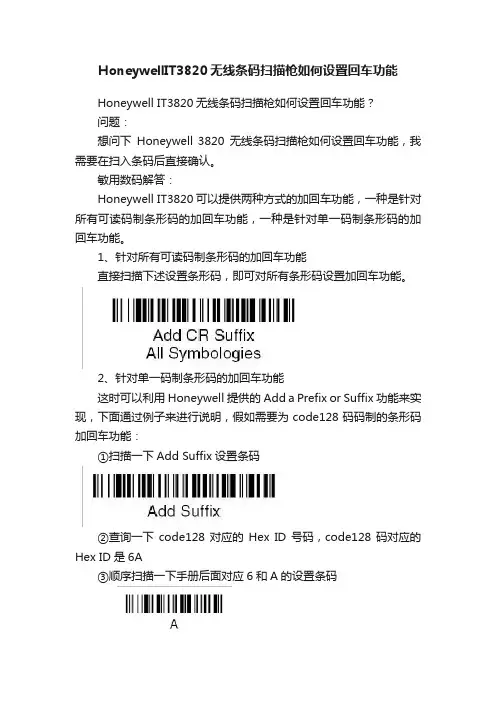
HoneywellIT3820无线条码扫描枪如何设置回车功能
Honeywell IT3820无线条码扫描枪如何设置回车功能?
问题:
想问下Honeywell 3820无线条码扫描枪如何设置回车功能,我需要在扫入条码后直接确认。
敏用数码解答:
Honeywell IT3820可以提供两种方式的加回车功能,一种是针对所有可读码制条形码的加回车功能,一种是针对单一码制条形码的加回车功能。
1、针对所有可读码制条形码的加回车功能
直接扫描下述设置条形码,即可对所有条形码设置加回车功能。
2、针对单一码制条形码的加回车功能
这时可以利用Honeywell提供的Add a Prefix or Suffix功能来实现,下面通过例子来进行说明,假如需要为code128码码制的条形码加回车功能:
①扫描一下Add Suffix设置条码
②查询一下code128对应的Hex ID号码,code128码对应的Hex ID是6A
③顺序扫描一下手册后面对应6和A的设置条码
④查询回车CR对应的hex值,CR对应的hex值是0D
⑤顺序扫描一下手册后面对应0和D的设置条码
⑥扫描一下SAVE条码,保存设置。
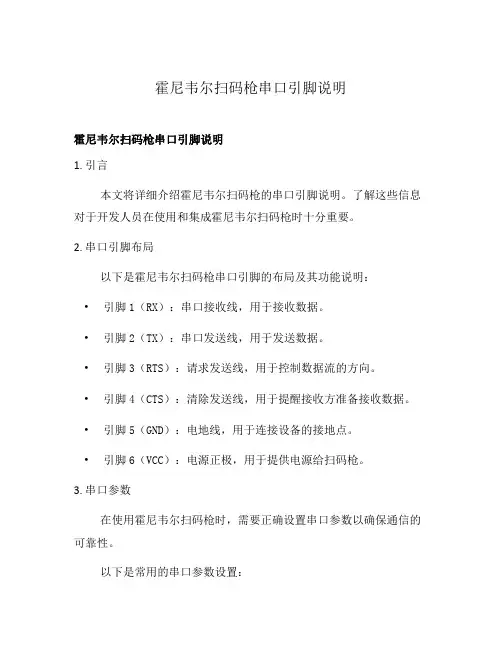
霍尼韦尔扫码枪串口引脚说明霍尼韦尔扫码枪串口引脚说明1. 引言本文将详细介绍霍尼韦尔扫码枪的串口引脚说明。
了解这些信息对于开发人员在使用和集成霍尼韦尔扫码枪时十分重要。
2. 串口引脚布局以下是霍尼韦尔扫码枪串口引脚的布局及其功能说明:•引脚1(RX):串口接收线,用于接收数据。
•引脚2(TX):串口发送线,用于发送数据。
•引脚3(RTS):请求发送线,用于控制数据流的方向。
•引脚4(CTS):清除发送线,用于提醒接收方准备接收数据。
•引脚5(GND):电地线,用于连接设备的接地点。
•引脚6(VCC):电源正极,用于提供电源给扫码枪。
3. 串口参数在使用霍尼韦尔扫码枪时,需要正确设置串口参数以确保通信的可靠性。
以下是常用的串口参数设置:•波特率:一般为9600bps、19200bps、38400bps等。
•数据位:通常设置为8位。
•停止位:通常设置为1位。
•校验位:可设置为无校验、奇校验或偶校验。
•控制流:可设置为无流控、硬件流控(使用RTS和CTS引脚)或软件流控。
4. 引脚连接示例下面是一个典型的霍尼韦尔扫码枪串口引脚连接的示例:扫码枪引脚连接至RX 单片机或电脑的TX引脚TX 单片机或电脑的RX引脚RTS 单片机或电脑的CTS引脚CTS 单片机或电脑的RTS引脚GND 单片机或电脑的GND引脚VCC 单片机或电脑的电源正极引脚5. 总结本文对霍尼韦尔扫码枪的串口引脚进行了详细说明,包括引脚布局和功能、串口参数设置以及引脚连接示例。
希望本文对开发人员在使用和集成霍尼韦尔扫码枪时有所帮助。
为了确保通信的稳定性和可靠性,请按照本文所述的规范进行操作。
6. 注意事项在使用霍尼韦尔扫码枪时,需要注意以下事项:•电源供应稳定:确保为扫码枪提供稳定的电源供应,以避免通信故障和设备损坏。
•适当的波特率设置:根据实际需求和设备要求,选择适当的波特率设置,以确保数据传输的准确性。
•正确的引脚连接:按照本文所述的引脚连接示例,正确地将扫码枪与其他设备连接起来。
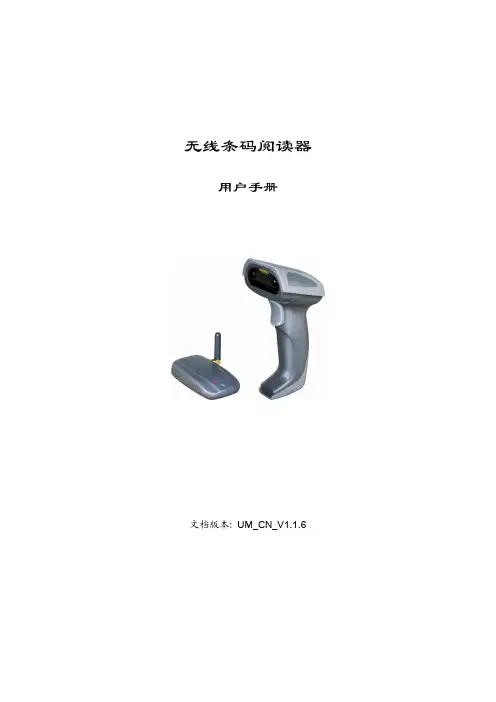
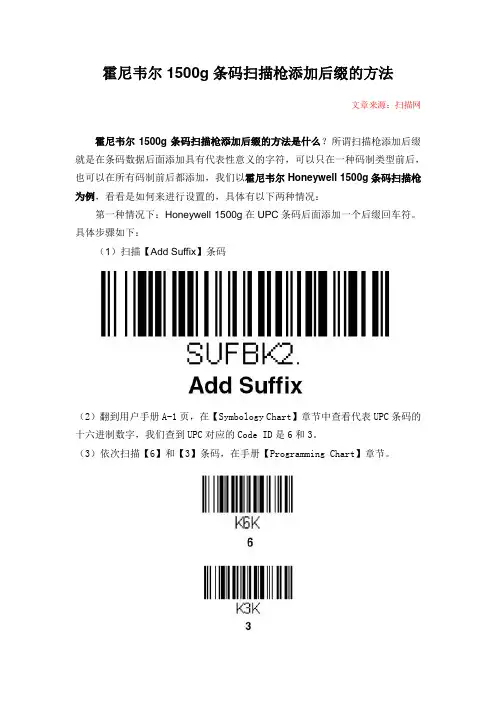
霍尼韦尔1500g条码扫描枪添加后缀的方法文章来源:扫描网霍尼韦尔1500g条码扫描枪添加后缀的方法是什么?所谓扫描枪添加后缀就是在条码数据后面添加具有代表性意义的字符,可以只在一种码制类型前后,也可以在所有码制前后都添加,我们以霍尼韦尔Honeywell 1500g条码扫描枪为例,看看是如何来进行设置的,具体有以下两种情况:第一种情况下:Honeywell 1500g在UPC条码后面添加一个后缀回车符。
具体步骤如下:(1)扫描【Add Suffix】条码(2)翻到用户手册A-1页,在【Symbology Chart】章节中查看代表UPC条码的十六进制数字,我们查到UPC对应的Code ID是6和3。
(3)依次扫描【6】和【3】条码,在手册【Programming Chart】章节。
(4)翻到用户手册A-4页,在【ASCII Conversion Chart(Code Page 1252)】章节中选择代表后缀回车的十六进制字符,我们查到回车对应的hex是D。
(5)依次扫描【0】和【D】条码,在手册【Programming Chart】章节。
(6)扫描【Save】条码,保存设置。
或扫描【Discard】条码将退出此次设置(不保存)。
第二种情况下:Honeywell 1500g在所有条码后面添加一个后缀回车符。
具体步骤如下:(1)扫描【Add Suffix】条码。
(2)扫描【Add CR Suffix All Symbologles】条码。
(3)扫描【Save】条码,保存设置。
如果Honeywell 1500g条码扫描枪不需要使用后缀了,想要条码扫描枪清除所有的后缀设置,只需要扫描【Clear All Suffix】即可。
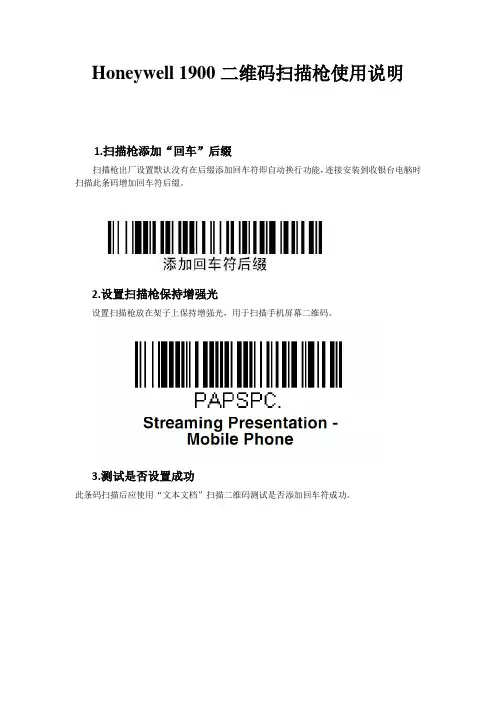
Honeywell 1900二维码扫描枪使用说明
1.扫描枪添加“回车”后缀
扫描枪出厂设置默认没有在后缀添加回车符即自动换行功能,连接安装到收银台电脑时扫描此条码增加回车符后缀。
2.设置扫描枪保持增强光
设置扫描枪放在架子上保持增强光,用于扫描手机屏幕二维码。
3.测试是否设置成功
此条码扫描后应使用“文本文档”扫描二维码测试是否添加回车符成功。
4.收银台电脑输入法设置
收银台电脑“默认输入语言”设置为“中文(简体,中国)中文(简体)-美式键盘”(如图),如碰见扫描二维码优惠卷时显示不出来应检查此项设置。
5.还原出厂设置条码
按如上步骤设置不成功可先还原出厂设置后在重新逐步设置。


条码扫描仪的设置方法我们的系统只要求扫描仪同时支持Code39Extended及ISBN、ISSN即可。
购买时应先用图书馆系统打印出的编号条码及图书后面的ISBN条码及杂志后面的ISSN条码测试一下。
对ISBN扫描结果应为如7560009972的十位数,最后一位也可能为x;对ISSN应为如10024239的八位数。
对图书编号如B0000001,结果应为b0000001等加一回车换行。
2004.3.20前的版本打印出的条码为Code39Extended带校验和,新版本允许您选择是否打印校验和。
校验和项选择与否会要求您对扫描仪做相应的设置才能使得打印出的条码被扫描仪识别。
一般情况下建议选中本项,如果您使用的扫描仪不能读取本系统打印出的不带校验和的Code39码则应先设置将其校验和验证关闭再试试。
如果本项不选中则扫描仪的Code 39码设置中的校验和验证即Checksum Verification应关闭(Disable);如选中则Checksum Verification应打开(Enable)且Checksum Transmission(校验位传输)Disable(关闭)。
具体可参照网页上或光盘上安装手册文档的“扫描仪设置”说明,此项选中的情况下不可以更改起始条码的位数。
此项不选中可以使打印出的条码宽度稍小些。
对于新安装用户可以不选中此项并设置扫描仪以支持打印出的条码,对已经使用本系统的老用户升级到此版本的则应选中此项以保持扫描仪的读取条码兼容性,否则可能会出现只能读老条码或新条码的情况。
一旦打印的条码已用于编目则该项不能再改变。
注意对各种扫描仪应将校验位设置为不传输,我们可以在windows的记事本中对本系统打印出的编号条码扫描测试,例如对B0000001,结果应为B0000001加一回车换行,如果为B0000001j或B00000011等即错。
虽然系统能自动处理传输的校验位,但这延缓了系统的响应速度,一般均应按照要求设置。
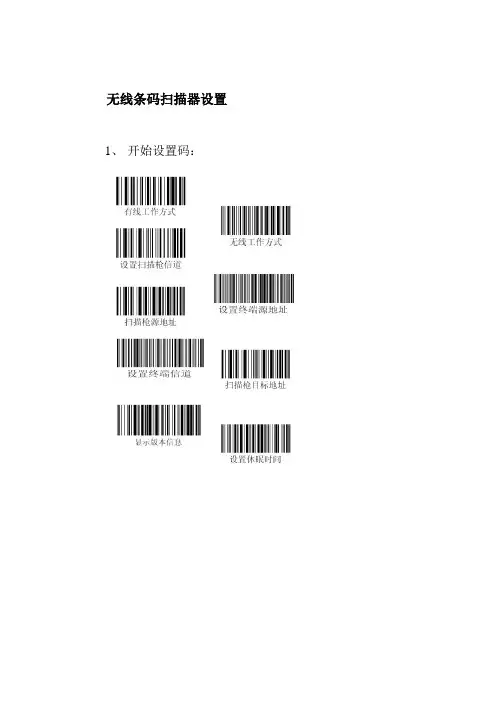
无线条码扫描器设置1、开始设置码:2、参数码:3、完成设置无线条码扫描器参数设置扫描枪在使用前,须进行参数设置,扫描枪的参数设定可通过扫描特定条行码来实现,并保存在EEPROM的储存区间,在关闭电源后仍保留设置。
1、扫描枪自动断电时间设置扫描枪在设定的时间内没有数据输入时,自动切断电源。
自动断电的时间可通过扫描条形码来改变设定时间范围为20-255s,当设定时间低于20s时,系统自动设定为20s,设定方法为:扫描“设置休眠时间”条形码,此时蜂鸣器长鸣,接着扫描参数码“0”~“9”条形码,最后扫描“确定”条形码,设置成功后蜂鸣器长鸣。
例如:要设置断电时间为60s,则扫描的条形码依次为:“设置休眠时间”、“6”“0”、“确定”。
2、信道设置扫描枪提供8个信道,设置范围从0~7。
扫描枪发射端设置信道的条形码为“设置终端信道”。
(例如:要让扫描枪工作在6信道:首先打开扫描枪依次扫描条形码“设置终端信道”“6”“确定”),各信道对应的频点如下:3、源地址、目标地址设定扫描枪设有源地址和目标地址,系统可提供255个地址(范围0~254,一个系统中要保证源地址号的唯一性)。
设置源地址扫描码为“扫描枪源地址”,设置目标地址扫描码为“扫描枪源地址”。
(例如:要设置扫描枪的源地址为12,首先打开扫描枪依次扫描条码“设置扫描枪源地址”“1”“2”“确定”)。
扫描枪的目标地址必须与接收终端的源地址相同,才能进行通讯。
当多个扫描枪目标地址相同时,均可与相同源地址的接收终端通讯(即一对多通讯)。
4、扫描枪工作方式设置扫描枪既可工作在有线状态,也可工作在无线状态下工作,假如选择在无线状态下工作依次扫描“无线工作方式”“确定”。
honeywell扫码枪⾃动回车条码
1. 打开⼿册,找到对应的设置条码,扫码成功即可。
2. 5
如果不需要添加回车符,可以扫描“删除后缀”条形码。
3. 6
总结:
霍尼韦尔(Honeywell)1900扫描枪添加制表符⽅法:直接扫描“添加制表符后缀”条形码便可以轻松实现此功能,如果不需要添加后缀,可以扫描“删除后缀”条形码。
在使⽤霍尼韦尔(Honeywell)1900扫描枪过程中,如果出现某些编程选项的错误,想通过恢复出⼚设置来解决的话,就可以通过⼀下⽅法来解决:
先⽤霍尼韦尔(Honeywell)1900扫描枪扫描“Remove Custom Defaults”条形码,
扫描“Activate Defaults”条形码,这个时候霍尼韦尔(Honeywell)1900条码扫描器将恢复到最开始的设置也就是出⼚设置。
VG-ECL-SC-QS 版本 C6/12Voyager 9520/40Voyager GS9590Eclipse 5145快速入门指南入门指南连接扫描枪之前请关闭计算机电源,然后在扫描枪完全连接后打开计算机电源。
连接扫描枪USB:键盘口:可选适配器电缆读取技巧调用默认值扫描启用出厂默认值,然后扫描恢复默认值以重置所有标准产品默认设置。
调用默认值接口选择USB键盘口OEM默认值键盘的国家/地区设置扫描条码,选择下面的某个键盘国家/地区设置模板。
有关其他的键盘国家/地区设置,请参阅《配置指南》。
ALT 模式注:在扫描适当的键盘国家 / 地区代码后,扫描“ALT 模式”。
如果条码中包含扩展 ASCII 码表的特殊字符,例如带重音符的 e (è),请扫描“ALT 模式开启”条码。
随即便会输出带特殊字符的数据。
RS232通信命令开启扫描下列某个条码,将您的扫描枪设为在每个条码前添加或删除文本开始符或者 AIM 、NCR 或 Nixdorf 标识符。
扫描下列某个条码,将您的扫描枪设为在每个条码后添加或删除回车符、换行、制表符或者文本结束符。
用户可配置的前缀/后缀进行数据传输时可以添加或指派一个或两个前缀或后缀。
对于前缀和后缀,请使用下面带 3 代码字节序列的某个代码(代表所需字符)(请参见ASCII 转换图,下页)。
(要添加其他前缀/后缀字符,请参阅《single-line configuration guide 》。
) 扫描“进入/退出编程”条码,即可开始。
随后将 ASCII 字符的十进制等值3位数扫描到带代码字节条码的适当字符位置(请参见代码字节,下页)。
若要保存,请再次扫描“进入/退出编程”条码。
示例:要添加星号 (*) 作为前缀,请扫描条码:1.进入/退出编程2.可配置的前缀 #13.代码字节 04.代码字节 45.代码字节 26.进入/退出编程补码请扫描下面某个条码,为您的扫描枪编程 2 位或 5 位条码补码。
条码枪功能键使用示意图
一、整体介绍 电源键 蓝色键盘切换键 黄色键盘切换键
回车退格键扫描键
扫描键
二、主屏幕
正常主屏幕下,可输入键盘按键上所显示的内容(如:上、下、左、右键及数字键等)
屏幕键盘
三、功能键效果图说明
(一)ALPHA 黄色键盘切换键:按下此键后,屏幕出现如图ALP 标识,功能启用后,可输入键盘上所有黄颜色标示内容(如:字母键ABCDE……和“★”号键)
例:ALPHA功能键打开,输入字母;ALPHA功能键关闭,输入数字。
(二)FUNC 蓝色键盘切换键:按下此键后,屏幕出现如图蓝色圆圈的标识,功能启用后,可输入键盘上所有蓝颜色标示内容(如:TAB、ALT、F11、F12、F13、F14)及
使用蓝色键功能(如:屏幕亮度加、减;音量加减等)。
本文讲述Honeywell(霍尼韦尔)1900条码扫描枪设置方法和常见问题解决,包括出厂设置和后缀设置等。
——鸿兴永利条码Honeywell(霍尼韦尔)1900条码扫描枪是一款二维扫描枪,Honeywell1900的图象传感器设计是专为条码扫描而研发的,对于条形码标签的扫描拥有行业中领先的阅读性能和可靠性。
Honeywell(霍尼韦尔)1900扫描枪后缀设置如何让Honeywell1900扫描枪在扫描条形码后出现一个回车符?可以用扫描枪直接扫描“添加回车符后缀”的条形码,就可以实现添加回车符的功能;Honeywell1900扫描枪添加制表符方法:直接扫描“添加制表符后缀”条形码便可以轻松实现此功能,如果不需要添加后缀,可以扫描“删除后缀”条形码。
当您在使用HONEYWELL 1900条码扫描器时,如果您希望HONEYWELL 1900GHD扫描器在扫描条码后出现一(扫描下方相对应条码设置)在使用Honeywell1900扫描枪过程中,如果出现某些编程选项的错误,想通过恢复出厂设置来解决的话,就可以通过一下方法来解决:1.先用Honeywell1900扫描枪扫描“Remove Custom Defaults”条形码,2.扫描“Activate Defaults”条形码,这个时候Honeywell1900条码扫描器将恢复到最开始的设置也就是出厂设置。
(1)(2)Honeywell(霍尼韦尔)1900扫描枪常亮模式设置一般Honeywell1900扫描枪模式的设置有三种:1.自感应扫描模式;2.手动触发扫描模式;3.常亮扫描模式的设置。
一下是相对应的扫描模式的条形码设置,只需用扫描枪扫描对应条形码就能实现相应功能设置。
常亮扫描模式手动触发扫描模式自感应扫描模式1900扫描枪与程序兼容性问题:在使用中就会遇到各种看起来很是奇怪的状况。
比如:最典型的状况就是扫描条码的时候,条码扫码枪提示音正常,但是数据无法上传电脑;还有就是扫描条码提示音是短促的发闷的声音,这种也是较常见的状况。
霍尼韦尔HHP3200条码扫描枪扫描14位的交叉25码时如何去掉首位和末位?
文章来源:扫描网
霍尼韦尔HHP3200条码扫描枪扫描14位的交叉25码时如何去掉首位和末位?可能刚开始接触条码扫描枪的朋友对扫描枪的设置都不太懂,不知道如何设置。
其实条码扫描枪的大多数相关设置都可以在条码扫描枪的用户手册中找到,可能有些扫描枪手册都是英文,有些用户看不懂。
现在扫描网将霍尼韦尔3200条码扫描枪的设置操作步骤翻译出来,您只需要按照以下步骤,对照用户手册就可以设置成功了。
1、翻到用户手册第5-3页,扫描【Clear All Data Formats】条码
2、翻到用户手册第5-3页,扫描【Enter Data Format】条码
3、翻到用户手册倒数第二页,扫描【0】条码
4、翻到用户手册倒数第二页,分别扫描【0】、【9】、【9】条码
5、翻到用户手册倒数第二页,分别扫描【9】、【9】条码
6、翻到用户手册倒数第二页,分别扫描【9】、【9】、【9】、【9】条码
7、翻到用户手册倒数第二页,扫描【F】、【2】条码
8、翻到用户手册倒数第二页,分别扫描【0】、【8】条码
9、翻到用户手册倒数第二页,分别扫描【0】、【0】条码
10、翻到用户手册第5-3页,扫描【Save】条码。
Honeywell IT3820无线条码扫描枪如何设置回车功能?
问题:
想问下Honeywell 3820无线条码扫描枪如何设置回车功能,我需要在扫入条码后直接确认。
敏用数码解答:
Honeywell IT3820可以提供两种方式的加回车功能,一种是针对所有可读码制条形码的加回车功能,一种是针对单一码制条形码的加回车功能。
1、针对所有可读码制条形码的加回车功能
直接扫描下述设置条形码,即可对所有条形码设置加回车功能。
2、针对单一码制条形码的加回车功能
这时可以利用Honeywell提供的Add a Prefix or Suffix功能来实现,下面通过例子来进行说明,假如需要为code128码码制的条形码加回车功能:
①扫描一下Add Suffix设置条码
②查询一下code128对应的Hex ID号码,code128码对应的Hex ID是6A
③顺序扫描一下手册后面对应6和A的设置条码
④查询回车CR对应的hex值,CR对应的hex值是0D
⑤顺序扫描一下手册后面对应0和D的设置条码
⑥扫描一下SAVE条码,保存设置。